- লেখক Abigail Brown [email protected].
- Public 2023-12-17 06:40.
- সর্বশেষ পরিবর্তিত 2025-01-24 12:03.
কী জানতে হবে
- পিএসটি ফাইল হল একটি আউটলুক ব্যক্তিগত তথ্য স্টোর ফাইল৷
- Outlook, Microsoft 365 এর মাধ্যমে, হল প্রাথমিক প্রোগ্রাম যা PST ফাইল ব্যবহার করে৷
- আউটলুকের জন্য স্টেলার কনভার্টার দিয়ে MBOX এ রূপান্তর করুন।
এই নিবন্ধটি ব্যাখ্যা করে যে PST ফাইলগুলি কী, কীভাবে আপনার কম্পিউটারে একটি খুঁজে পেতে এবং ব্যবহার করতে হয় এবং কীভাবে একটি PST ফাইল রূপান্তর করতে হয় যাতে ইমেলগুলি একটি ভিন্ন প্রোগ্রামে ব্যবহার করা যায়৷
PST ফাইল কি?
. PST ফাইল এক্সটেনশন সহ একটি ফাইল হল একটি Outlook ব্যক্তিগত তথ্য স্টোর ফাইল যা Microsoft Outlook এবং/অথবা Microsoft Exchange এ ব্যবহৃত ব্যক্তিগত তথ্য সংরক্ষণ করে। তারা বার্তা, পরিচিতি, সংযুক্তি, ঠিকানা এবং আরও অনেক কিছু অন্তর্ভুক্ত করতে পারে৷
Outlook পার্সোনাল ইনফরমেশন স্টোর ফাইলের ফাইল সাইজ সীমা 2 GB, এর পরে ইমেল প্রোগ্রামটি পারফরম্যান্স হিট নিতে পারে। আপনি ওভারসাইজড PST রিকভারি টুল (যাকে PST2GBও বলা হয়) দিয়ে ফাইলটি ছোট করতে পারেন। এটি 2 গিগাবাইটের অতীতের যেকোনো কিছুকে ছাঁটাই করবে এবং একটি সঠিক আকারের একটি নতুন PST ফাইল তৈরি করবে।
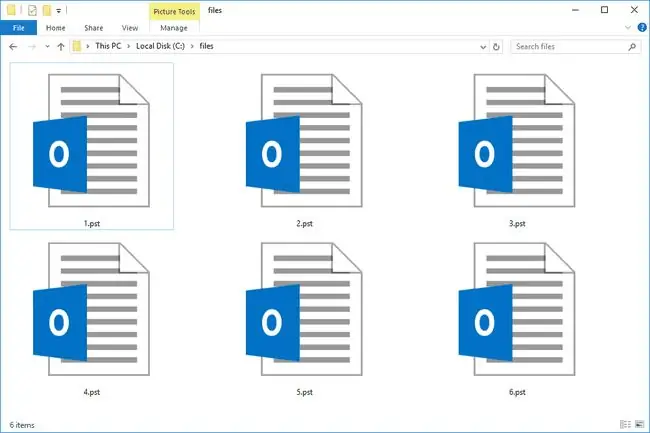
আউটলুক অফলাইন ফোল্ডার (. OST) ফাইলগুলি PST-এর মতোই, তবে তারা বড় ফাইলের আকার সমর্থন করে এবং আউটলুকের ক্যাশড এক্সচেঞ্জ মোড বৈশিষ্ট্যের জন্য ক্যাশে হিসাবে ব্যবহৃত হয়৷
কিভাবে PST ফাইল খুলবেন
PST ফাইলগুলি প্রায়শই একটি ইমেল প্রোগ্রামে খোলা হয় যা ডেটা ব্যবহার করতে পারে, যেমন Outlook (নীচে কীভাবে এটি করতে হয় সে সম্পর্কে আরও) বা Microsoft Exchange সার্ভার৷ আউটলুক এক্সপ্রেস PST ফাইলগুলিও আমদানি করতে পারে, কিন্তু এটি Outlook এর মতো PST ফাইলে তথ্য সংরক্ষণ করে না।
Mac এ Microsoft Entourage-এ PST ফাইল খুলতে, Entourage-এর জন্য Microsoft-এর PST ইম্পোর্ট টুল ব্যবহার করুন৷
আপনি PST ভিউয়ার প্রো ব্যবহার করে Microsoft ইমেল প্রোগ্রাম ছাড়াই একটি PST ফাইল খুলতে পারেন৷ যেহেতু এটি একটি প্রকৃত ইমেল ক্লায়েন্ট নয়, আপনি এটি শুধুমাত্র ইমেলগুলি অনুসন্ধান করতে এবং খুলতে বা PST ফাইল থেকে বার্তাগুলিকে রূপান্তর করতে এবং বের করতে ব্যবহার করতে পারেন৷
ইমেল ওপেন ভিউ প্রো (আমাদের কাছে এটির জন্য একটি লিঙ্ক নেই) আরেকটি সম্পূর্ণ বৈশিষ্ট্যযুক্ত টুল যা PST ফাইলগুলি খুলতে পারে। এটি আপনার কম্পিউটারে একটি ইমেল ক্লায়েন্ট ছাড়াই PST ফাইল অন্বেষণ সমর্থন করে যাতে আপনি EML/EMLX, MSG, বা MHT এর মতো অন্যান্য ফর্ম্যাটে বার্তাগুলি রপ্তানি করতে পারেন৷ এটি শুধুমাত্র ইমেলগুলি বা সংযুক্তিগুলিও বের করতে পারে, সেইসাথে সমস্ত বার্তাগুলির একটি HTML সূচক তৈরি করতে পারে৷
যদি আপনার একটি দূষিত PST ফাইল থাকে বা যেটি খুলবে না, তাহলে Remo Repair Outlook PST চেষ্টা করুন।
আপনি কি ভুলবশত আপনার PST ফাইলটি মুছে ফেলেছেন বা ফর্ম্যাটের সময় এটি মুছে ফেলেছেন? একটি বিনামূল্যের ডেটা পুনরুদ্ধার সরঞ্জাম দিয়ে এটি সন্ধান করার চেষ্টা করুন। পুরানো আউটলুক পিএসটি ফাইলগুলি সেই সমস্ত গুরুত্বপূর্ণ ফাইলগুলির মধ্যে একটি যা ব্যাক আপ নিতে ভুলে যাওয়া সহজ৷
কীভাবে একটি PST ফাইল রূপান্তর করবেন
. PST ফাইল এক্সটেনশনের সাথে তাদের আসল ফর্ম্যাটে PST ফাইলগুলি বিভিন্ন ধরণের প্রোগ্রামের সাথে সামঞ্জস্যপূর্ণ নয়৷ যাইহোক, আপনি কিছু এক্সট্রাক্ট বা কনভার্ট করতে পারেন যাতে এমবেড করা ইমেলগুলি অন্য প্রোগ্রামে কাজ করে।
উদাহরণস্বরূপ, Gmail বা আপনার ফোনে আপনার PST ফাইল পাওয়ার সর্বোত্তম উপায় হল আপনার কম্পিউটারে একই ইমেল অ্যাকাউন্ট (Gmail বা আপনি আপনার ফোনে ব্যবহার করেন) সেট আপ করা এবং তারপর Gmail থেকে ইমেলগুলি স্থানান্তর করা। Outlook ডেটা ফাইলে ডেটা ফাইল। তারপর, আপনি যখন ইমেল ক্লায়েন্টকে ইমেল সার্ভারের সাথে সিঙ্ক করেন, তখন বার্তাগুলি Gmail, Outlook, Yahoo, বা অন্য যেকোন অ্যাকাউন্টে আপনি ডেস্কটপ ক্লায়েন্টের সাথে ব্যবহার করেছেন।
উপরে উল্লিখিত ইমেল ওপেন ভিউ প্রো টুলটি হল PST ডেটাকে অন্য ফরম্যাটে "রূপান্তর" করার আরেকটি উপায় (আপনি প্রতিটি ইমেল একবারে বা শুধুমাত্র নির্দিষ্ট একটিতে রূপান্তর করতে পারেন)। এছাড়াও আপনি PST ফাইলের মধ্যে থেকে পিডিএফ বা একাধিক ইমেজ ফরম্যাটে এক বা একাধিক ইমেল সংরক্ষণ করতে পারেন।
আউটলুকের জন্য স্টেলার কনভার্টার পিএসটি ফাইলটিকে উইন্ডোজ এবং ম্যাকোসে একটি MBOX ফাইলে সংরক্ষণ করে যাতে আপনি এটিকে থান্ডারবার্ড বা অ্যাপল মেইলের মতো একটি ভিন্ন ইমেল প্রোগ্রামের সাথে ব্যবহার করতে পারেন৷
আপনার PST ফাইলের ব্যাক আপ এবং অনুলিপি করা
আপনি আপনার PST ফাইলটি আপনার পছন্দ মতো যেকোনো জায়গায় সরাতে পারেন, এমনকি আপনার বর্তমান ফাইলটি মুছে ফেলা বা নষ্ট হয়ে গেলে এর একটি ব্যাকআপ কপিও তৈরি করতে পারেন। যাইহোক, আপনাকে প্রথমে ফাইলটি কোথায় সংরক্ষণ করা হচ্ছে তা খুঁজে বের করতে হবে, যা আপনি আপনার অ্যাকাউন্ট সেটিংস স্ক্রীনের মাধ্যমে দেখতে পাবেন।
আউটলুকের ডেটা ফাইলগুলি কোথায় পাওয়া যায় তার জন্য এই নির্দেশাবলী দেখুন৷ একবার আপনি এটি খুঁজে পেলে, নিশ্চিত করুন যে আউটলুক বন্ধ আছে, এবং তারপরে আপনার পছন্দ মতো PST ফাইলটি অনুলিপি করুন৷
আরেকটি বিকল্প হল আপনার হার্ড ড্রাইভে বা অন্য কোথাও PST ফাইল সংরক্ষণ করতে Outlook এর অন্তর্নির্মিত এক্সপোর্ট ফাংশন ব্যবহার করা, যেমন একটি ফ্ল্যাশ ড্রাইভ: ফাইল > খুলুন এবং রপ্তানি করুন > আমদানি/রপ্তানি > একটি ফাইলে রপ্তানি করুন > আউটলুক ডেটা ফাইল (.pst)
আউটলুকে পিএসটি ফাইল যোগ করা হচ্ছে
আউটলুকে একটি PST ফাইল পুনরুদ্ধার করা বা একটি অতিরিক্ত PST ফাইল যোগ করা সহজ যাতে আপনি অন্যান্য মেল পড়তে বা অন্য কোনও ইমেল অ্যাকাউন্টে বার্তাগুলি অনুলিপি করতে ডেটা ফাইলগুলির মধ্যে স্যুইচ করতে পারেন৷
উপরের লিঙ্কে ফিরে যান যেটি প্রদর্শন করে কিভাবে ডেটা ফাইল খুঁজে বের করতে হয়। এই ধাপগুলির সময়, অন্য ডেটা ফাইল হিসাবে একটি PST ফাইল যোগ করতে Add বেছে নিন। আপনি যদি চান যে একটি (বা অন্য একটি) ডিফল্ট ডেটা ফাইল আউটলুক ব্যবহার করে, তবে শুধুমাত্র আপনার পছন্দের একটি নির্বাচন করুন এবং ডিফল্ট হিসাবে সেট করুন
এখনও খুলতে পারছেন না?
. PST ফাইল এক্সটেনশনটি অন্যান্য ফাইল এক্সটেনশনগুলির একটি উল্লেখযোগ্য সাদৃশ্য শেয়ার করে, যদিও সেগুলি সম্পর্কিত নয় এবং উপরে উল্লিখিতগুলির মতো একই প্রোগ্রামগুলির সাথে খুলতে পারে না৷
উদাহরণস্বরূপ, PSD, PSF, এবং PSB ফাইলগুলি ফটোশপের সাথে ব্যবহার করা হয় কিন্তু PST ফাইলগুলির মতো একই অক্ষর দুটি ভাগ করে৷
অন্য কিছু উদাহরণের মধ্যে রয়েছে PS (PostScript), PSV (PlayStation 2 Save), PSW (Windows Password Reset Disk, Password Depot 3-5 or Pocket Word Document), PS2 (Microsoft Search Catalog Index বা PCSX2 মেমরি কার্ড), এবং PTS (প্রো টুলস সেশন) ফাইল।






